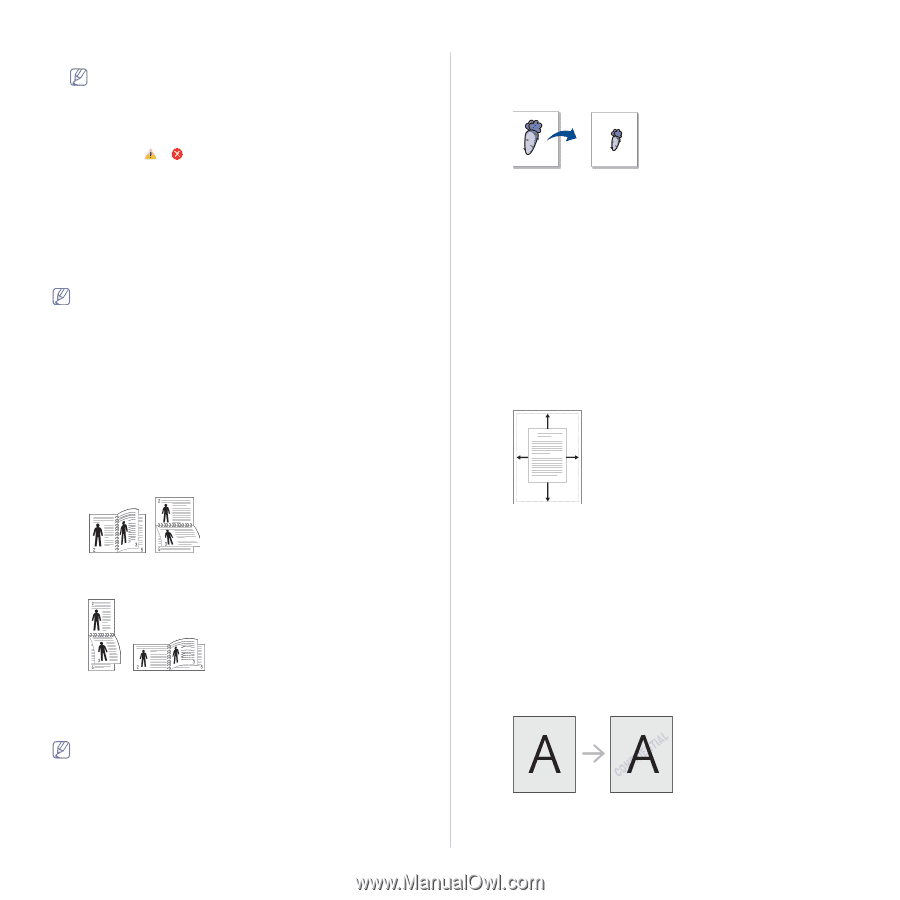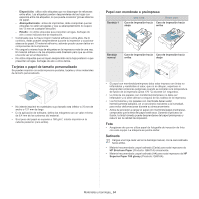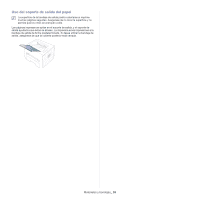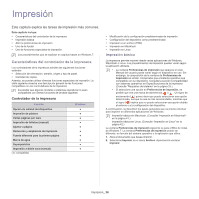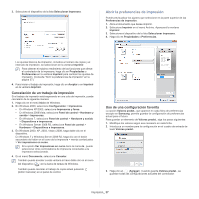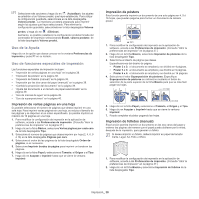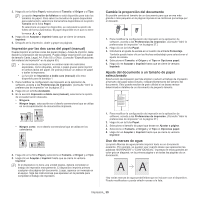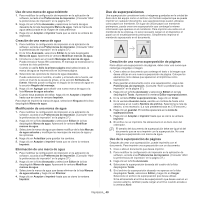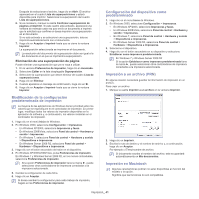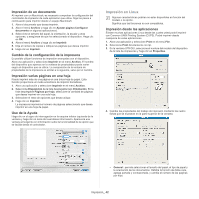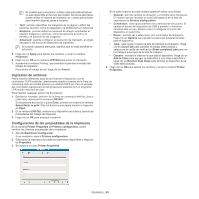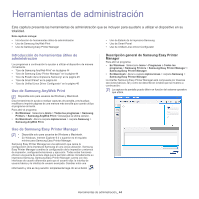Samsung ML-2545 User Manual (user Manual) (ver.1.01) (Spanish) - Page 39
Impresión por las dos caras del papel (manual), Cambie la proporción del documento
 |
View all Samsung ML-2545 manuals
Add to My Manuals
Save this manual to your list of manuals |
Page 39 highlights
3. Haga clic en la ficha Papel y seleccione el Tamaño, el Origen y el Tipo. La opción Impresión de folletos no está disponible para todo los tamaños de papel. Para saber los tamaños de papel disponibles para esta función, seleccione los tamaños disponibles en la opción Tamaño de la ficha Papel. Si selecciona un papel no disponible, se cancelará la opción de folleto de forma automática. El papel disponible es el que no tiene la marca o . 4. Haga clic en Aceptar o Imprimir hasta que se cierre la ventana Imprimir. 5. Después de la impresión, doble y grape las páginas. Impresión por las dos caras del papel (manual) Puede imprimir en ambas caras del papel (dúplex). Antes de imprimir, debe decidir la orientación del documento. Puede utilizar esta función con papel de tamaño Carta, Legal, A4, Folio US u Oficio. (Consulte "Especificaciones del material de impresión" en la página 65.) • Se recomienda no imprimir en ambas caras de materiales especiales, como etiquetas, sobres o papel grueso para imprimir en ambos lados del papel. Se podría producir un atasco de papel o dañar la impresora. • La función de Impresión a doble cara (manual) sólo está disponible para la bandeja 1. 1. Para modificar la configuración de impresión en la aplicación de software, acceda a las Preferencias de impresión. (Consulte "Abrir la preferencias de impresión" en la página 37.) 2. Haga clic en la ficha Avanzado. 3. En la sección Impresión a doble cara (manual), seleccione la opción de encuadernación deseada. • Ninguna • Margen largo: esta opción es el diseño convencional que se utiliza en la encuadernación de documentos impresos. • Margen corto: es el diseño convencional que se utiliza en los calendarios. 4. Haga clic en la ficha Papel y seleccione el Tamaño, el Origen y el Tipo. 5. Haga clic en Aceptar o Imprimir hasta que se cierre la ventana Imprimir. Si el dispositivo no tiene una unidad dúplex, deberá completar el trabajo de impresión manualmente. El dispositivo imprime primero cualquier otra página del documento. Luego, aparece un mensaje en el equipo. Siga las instrucciones que aparecen en la pantalla para completar el trabajo de impresión. Cambie la proporción del documento Es posible cambiar el tamaño de un documento para que se vea más grande o más pequeño en la página impresa si se cambia el porcentaje por el deseado. 1. Para modificar la configuración de impresión en la aplicación de software, acceda a las Preferencias de impresión. (Consulte "Abrir la preferencias de impresión" en la página 37.) 2. Haga clic en la ficha Papel. 3. Introduzca el ajuste de escala en el cuadro de entrada Porcentaje. También puede hacer clic en las flechas arriba/abajo para seleccionar el ajuste de escala. 4. Seleccione el Tamaño, el Origen y el Tipo en Opciones papel. 5. Haga clic en Aceptar o Imprimir hasta que se cierre la ventana Imprimir. Ajuste del documento a un tamaño de papel seleccionado Esta función de impresión permite ampliar o reducir el trabajo de impresión al tamaño del papel seleccionado, independientemente del tamaño del documento. Esto puede resultar de gran utilidad si se desea revisar determinados detalles de un documento de pequeño tamaño. A 1. Para modificar la configuración de impresión en la aplicación de software, acceda a las Preferencias de impresión. (Consulte "Abrir la preferencias de impresión" en la página 37.) 2. Haga clic en la ficha Papel. 3. Seleccione el tamaño de papel que desee en Ajustar a página. 4. Seleccione el Tamaño, el Origen y el Tipo en Opciones papel. 5. Haga clic en Aceptar o Imprimir hasta que se cierre la ventana Imprimir. Uso de marcas de agua La opción Marcas de agua permite imprimir texto en un documento existente. Por ejemplo, se pueden usar cuando desee que aparezcan las palabras "BORRADOR" o "CONFIDENCIAL" impresas en letras grandes de color gris en diagonal, en la primera página o en todas las páginas de un documento. Hay varias marcas de agua predefinidas que se incluyen con el dispositivo. Puede modificarlas o puede añadir nuevas a la lista. Impresión_ 39